- StrongVPN často přestane na vašem počítači fungovat přesně tehdy, když to nejvíce potřebujete.
- Běžnou příčinou této nešťastné události je konflikt s jinými produkty zabezpečení.
- Proto možná budete chtít zkontrolovat, zda bezpečnostní software brání StrongVPN v práci.
- Podívejte se na našeho průvodce a zjistěte, jak můžete znovu spustit StrongVPN na vašem PC.

5 nejlepších VPN, které doporučujeme
 |
U dvouletých plánů je k dispozici 59% sleva |  Zkontrolujte nabídku! Zkontrolujte nabídku! |
 |
79% sleva + 2 měsíce zdarma |
 Zkontrolujte nabídku! Zkontrolujte nabídku! |
 |
85% sleva! Pouze 1,99 $ za měsíc po dobu 15 měsíců plánu |
 Zkontrolujte nabídku! Zkontrolujte nabídku! |
 |
83% sleva (2,21 $ / měsíc) + 3 měsíce zdarma |
 Zkontrolujte nabídku! Zkontrolujte nabídku! |
 |
76% (2.83$) na 2letý plán |
 Zkontrolujte nabídku! Zkontrolujte nabídku! |
6. Zkuste použít jiné umístění nebo jiný typ serveru
Pokud StrongVPN na vašem PC nefunguje, problém pravděpodobně souvisí se serverem, ke kterému se připojujete. Někteří uživatelé navrhují vyzkoušet různá umístění serveru nebo různé servery ve stejném umístění.
Tento proces vyžaduje trochu pokusů a omylů, ale měl by vám pomoci při řešení tohoto problému.
Kromě toho se doporučuje přepínat mezi servery Windows a Linux. Někdy může problém souviset s typem serveru a přepnutí mezi různými typy serverů vám pomůže problém vyřešit.
7. Zkuste použít StrongVPN na jiném zařízení
Podle uživatelů může někdy tento problém souviset s vaším počítačem a jeho nastavením a v daném pořadí k vyřešení problému se doporučuje zkusit použít StrongVPN na jiném zařízení ve stejném zařízení síť.
Může to být jiný počítač nebo telefon. Pokud StrongVPN funguje na jiném zařízení, znamená to, že problém souvisí s vaším počítačem, takže byste se na něj měli zaměřit a pokusit se problém přesně určit.
8. Restartujte síť
V některých případech mohou nastat problémy s StrongVPN kvůli problémům s routerem. Chcete-li problém vyřešit, doporučujeme vypnout všechna síťová zařízení včetně modemu, směrovače a dalšího síťového hardwaru, který máte k dispozici.
Po vypnutí modemu / routeru chvíli počkejte. Poté router a modem znovu zapněte. Počkejte chvíli, než se router spustí.
Jakmile vaše síť začne znovu fungovat, zkontrolujte, zda problém stále přetrvává. Někteří uživatelé také navrhují připojení počítače přímo k modemu, protože váš směrovač není nakonfigurován tak, aby podporoval Průchod PPTP VPN.
Pokud problém vyřeší připojení počítače přímo k modemu, zkontrolujte nastavení routeru a povolte Průchod PPTP VPN Vlastnosti.
9. Zkontrolujte své datum a čas
- Klikněte pravým tlačítkem na ikonu hodin v pravém dolním rohu. Nyní vyberte Upravte datum / čas z nabídky.
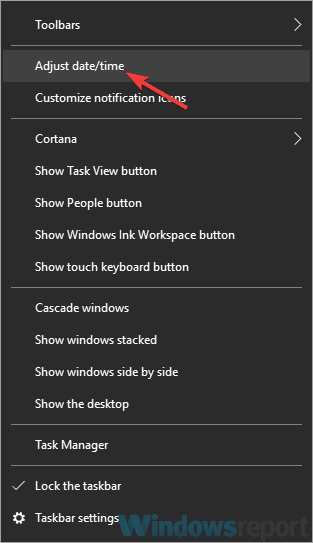
- V novém okně vyhledejte Nastavit čas automaticky možnost a vypněte ji.
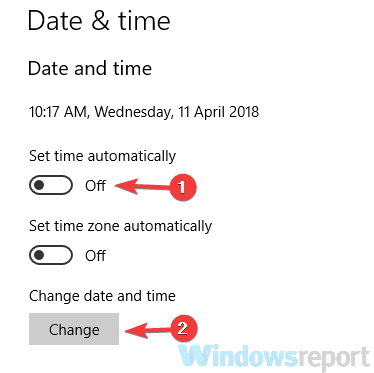
- Počkejte několik okamžiků a tuto funkci znovu zapněte.
V některých případech nemusí StrongVPN fungovat, pokud vaše datum a čas nejsou správné. Nesprávné datum nebo čas může způsobit problémy s různými certifikáty, a pokud se vyskytnou problémy s certifikáty, pravděpodobně nebudete moci VPN vůbec používat.
Tento problém však můžete vyřešit jednoduše úpravou data a času. Postupujte podle výše uvedených kroků.
Poté se vaše hodiny automaticky znovu nastaví a problém bude vyřešen. Pokud chcete, můžete také kliknout na Změna tlačítko pro ruční nastavení data a času.
10. Proveďte čisté spuštění
- lis Windows Key + R do a zadejte msconfig. Nyní klikněte OK nebo stiskněte Enter.
- Konfigurace systému by se měl objevit. Zamiřte do Služby kartu a zaškrtněte na Skrýt všechny služby společnosti Microsoft. Klikněte na ikonu Vypnout všechno tlačítko pro deaktivaci vybraných služeb.
- Přejděte na Spuštění kartu a klepněte na Otevřete Správce úloh.
- Nyní byste měli vidět seznam všech spouštěcích aplikací. Klepněte pravým tlačítkem na první položku v seznamu a vyberte Zakázat. Udělejte to, dokud nezakážete všechny spouštěcí aplikace.
- Jakmile deaktivujete všechny spouštěcí aplikace, vraťte se zpět na Konfigurace systému Klikněte Aplikovat a OK uložit změny a restartovat počítač.
Pokud máte problémy se StrongVPN, je možné, že do něj zasahují jiné aplikace v počítači a způsobují tento problém.
Chcete-li tento problém vyřešit, doporučujeme deaktivovat všechny spouštěcí aplikace a služby. To je docela jednoduché a můžete to udělat podle výše uvedených kroků.
Po restartování počítače zkontrolujte, zda problém stále přetrvává. Pokud ne, problém pravděpodobně souvisí s některou ze zakázaných aplikací nebo služeb.
Chcete-li problém vyřešit, postupně povolujte zakázané aplikace a služby, dokud se vám nepodaří přesně určit příčinu problému.
Mějte na paměti, že po povolení určité služby nebo aplikace budete muset restartovat počítač nebo alespoň odhlásit a znovu se přihlásit. Jakmile najdete příčinu, odeberte aplikaci nebo ji nechejte deaktivovanou.
Problémy se StrongVPN mohou nechat váš systém nechráněný online, ale doufáme, že se vám tento problém podařilo vyřešit pomocí některého z našich řešení.
Často kladené otázky
Tyto problémy se týkají typu serveru, který používáte, nebo samotného protokolu. Vše, co potřebujete vědět o ztrátě internetového připojení po připojení k VPN, najdete v tomto specializovaný průvodce.
Chcete-li tento problém vyřešit, zkontrolujte antivirový program, deaktivujte bránu firewall nebo restartujte síť. Viz tyto rychlá řešení Více podrobností.
Aby byla vaše VPN silnější, neváhejte ji přizpůsobit šifrování algoritmus a protokoly.

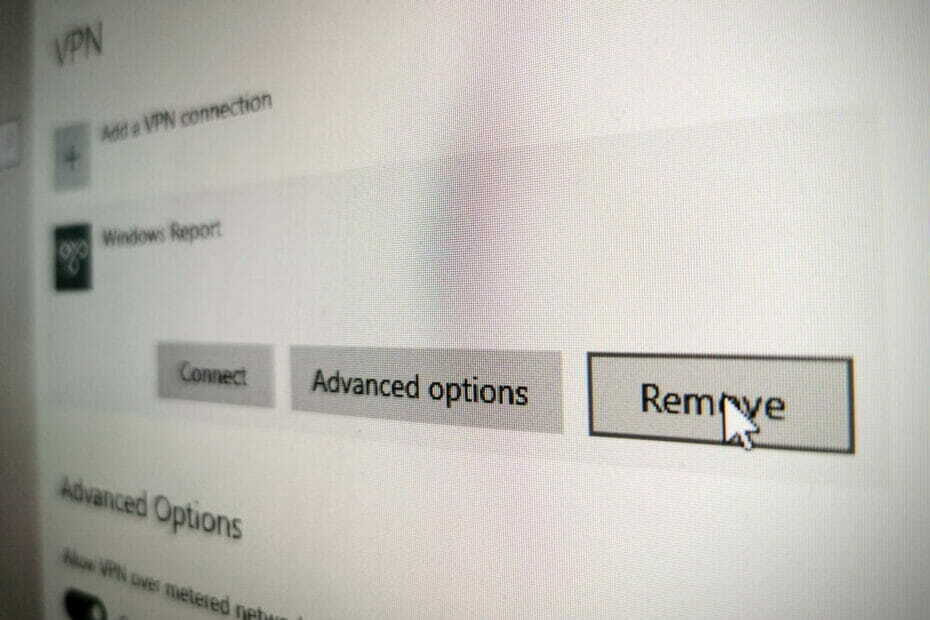
![ExpressVPN nefunguje s Hulu [Jak problém vyřešit]](/f/b5e960b118f5d948c9a54647ac336398.jpg?width=300&height=460)